Поисковые запросы в браузере Safari по умолчанию перенаправляются на Google, который является стандартной поисковой системой в операционных системах iOS и macOS. Однако, если пользователю предпочтительнее использовать другой поисковик, он имеет возможность изменить это настроение.
Фактически, для сохранения статуса основного поисковика на устройствах Apple, Google выплачивает ежегодно несколько миллионов долларов.
Изменить поисковую систему в macOS
- Открываем Safari.
- Нажимаем на пункт «Файл» в панели инструментов macOS.
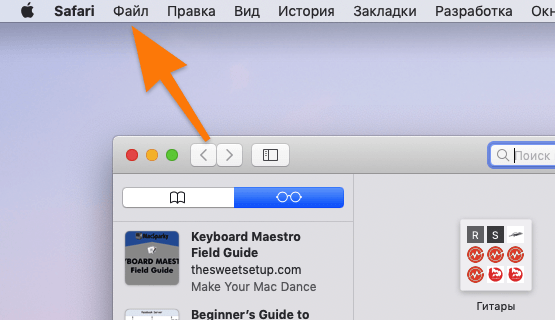
Наше требуемое меню расположено в верхней части дисплея.
- В появившемся списке ищем пункт «Настройки» и выбираем его.

Как демонстрируется на представленном изображении экрана, доступ к данному меню также осуществляется при помощи комбинации клавиш Cmd + запятая.
- В открывшемся окне с настройками открываем вкладку «Поиск».
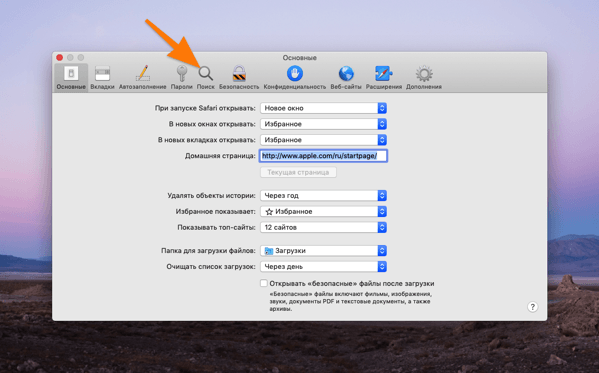
Ищем значок в форме увеличительного стекла…
- Далее нажимаем на кнопку с раскрывающимся списком справа от строчки «Поисковая машина».
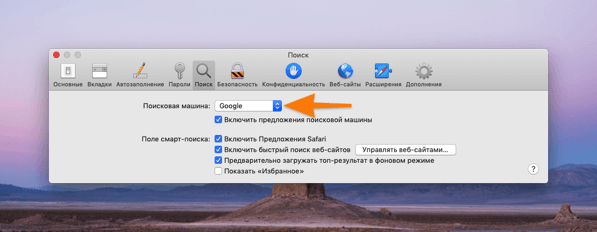
Необходимо выделить первый пункт в данном окне.
- Затем из списка выбираем тот поисковик, который хотим использовать по умолчанию.
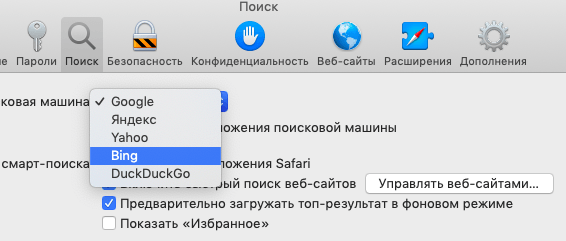
В списке представлено всего 5 вариантов. Если предпочитаемая вами поисковая система не указана, потребуется самостоятельно перейти на ее сайт и провести поиск.
Среди всех поисковых систем, DuckDuckGo выделяется как единственная, которая оберегает личную информацию пользователей. Её создатели собирают крайне ограниченные данные о пользователях и не участвуют в их коммерческой продаже.
Изменить поисковую систему в Safari на iOS и iPadOS
В мобильной версии для изменения поисковой системы необходимо перейти в настройки браузера. Отличие на iOS заключается в расположении параметров браузера Safari, которые интегрированы в системное приложение. Таким образом, для смены поисковой системы на iOS следует:
- Открываем настройки.
- Переходим в меню Safari.
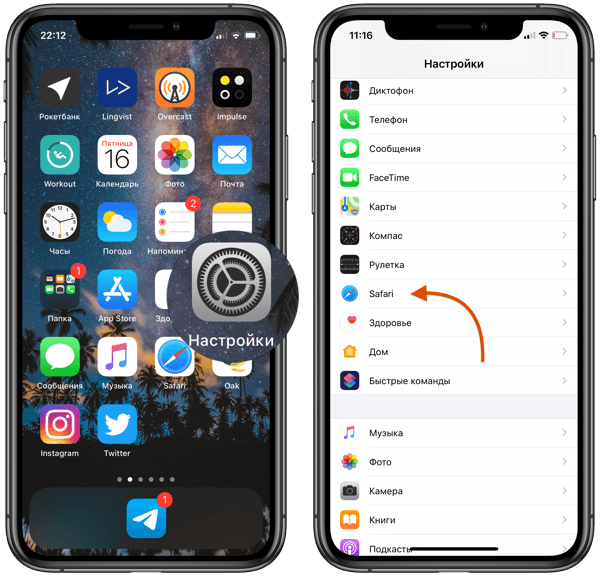
Пролистываем список до требуемого раздела…
- Нажимаем на строчку «Поисковая машина».
- Выбираем поисковик на свой вкус.
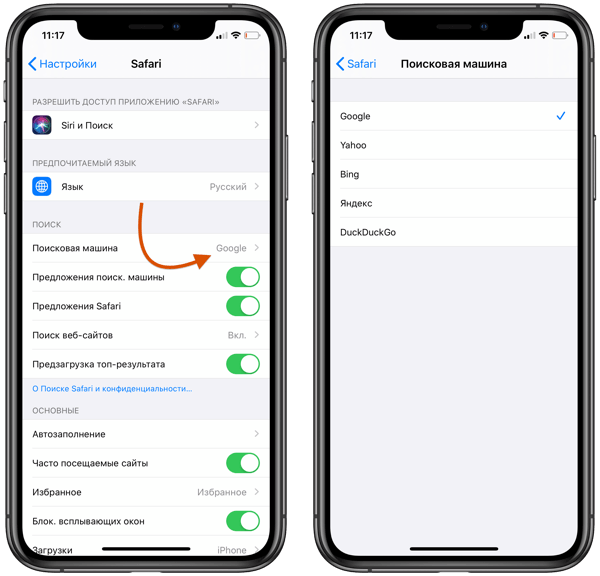
В мобильном приложении Safari структура списка поисковых сервисов остается неизменной.
Важно заметить, что в App Store для iPhone и iPad доступны приложения от известных поисковых сервисов. Например, если предпочтения склоняются к Mail.ru или Rambler, вместо посещения их веб-сайтов можно установить соответствующее мобильное приложение и использовать его для поиска. Такие приложения также имеются у Яндекса, Google, а также у DuckDuckGo.








